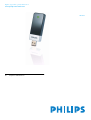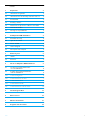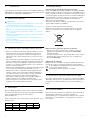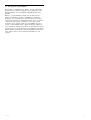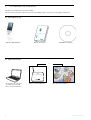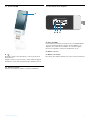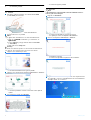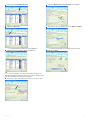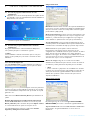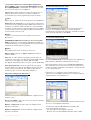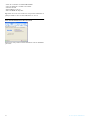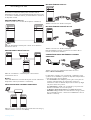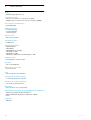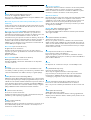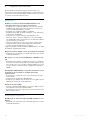Philips SNU5600/00 Manual de usuario
- Categoría
- Enrutadores
- Tipo
- Manual de usuario
El Philips SNU5600/00 es un adaptador USB inalámbrico que te permite conectar tu ordenador a una red inalámbrica y acceder a Internet y otros recursos de red. Con una antena integrada, es fácil de configurar y utilizar. El adaptador es compatible con los estándares inalámbricos 802.11b/g/n, lo que lo hace compatible con la mayoría de redes inalámbricas. Una vez conectado, puedes utilizar el programa administrador de redes inalámbricas de Philips para administrar tu conexión y acceder a la configuración avanzada.
El Philips SNU5600/00 es un adaptador USB inalámbrico que te permite conectar tu ordenador a una red inalámbrica y acceder a Internet y otros recursos de red. Con una antena integrada, es fácil de configurar y utilizar. El adaptador es compatible con los estándares inalámbricos 802.11b/g/n, lo que lo hace compatible con la mayoría de redes inalámbricas. Una vez conectado, puedes utilizar el programa administrador de redes inalámbricas de Philips para administrar tu conexión y acceder a la configuración avanzada.

















-
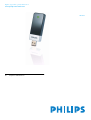 1
1
-
 2
2
-
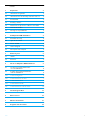 3
3
-
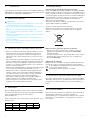 4
4
-
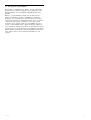 5
5
-
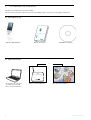 6
6
-
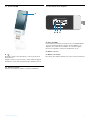 7
7
-
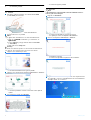 8
8
-
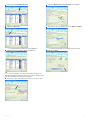 9
9
-
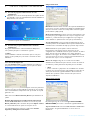 10
10
-
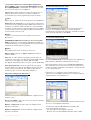 11
11
-
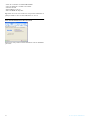 12
12
-
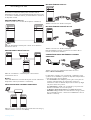 13
13
-
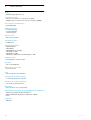 14
14
-
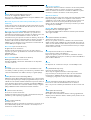 15
15
-
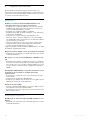 16
16
-
 17
17
-
 18
18
Philips SNU5600/00 Manual de usuario
- Categoría
- Enrutadores
- Tipo
- Manual de usuario
El Philips SNU5600/00 es un adaptador USB inalámbrico que te permite conectar tu ordenador a una red inalámbrica y acceder a Internet y otros recursos de red. Con una antena integrada, es fácil de configurar y utilizar. El adaptador es compatible con los estándares inalámbricos 802.11b/g/n, lo que lo hace compatible con la mayoría de redes inalámbricas. Una vez conectado, puedes utilizar el programa administrador de redes inalámbricas de Philips para administrar tu conexión y acceder a la configuración avanzada.
Artículos relacionados
-
Philips SNK5600/00 Guía de inicio rápido
-
Philips CCU7740N/00 Manual de usuario
-
Philips SNU5600/00 Manual de usuario
-
Philips SNU5600/00 Product Datasheet
-
Philips CKA5720/00 Guía de inicio rápido
-
Philips SNB5600/00 Manual de usuario
-
Philips SNU6600/00 Manual de usuario
-
Philips SNN6600/00 Manual de usuario
-
Philips SNU6500/00 Manual de usuario
-
Philips CGA7740N/00 Manual de usuario